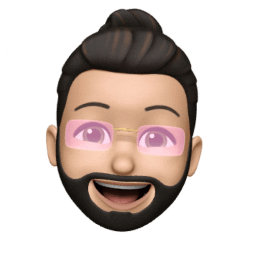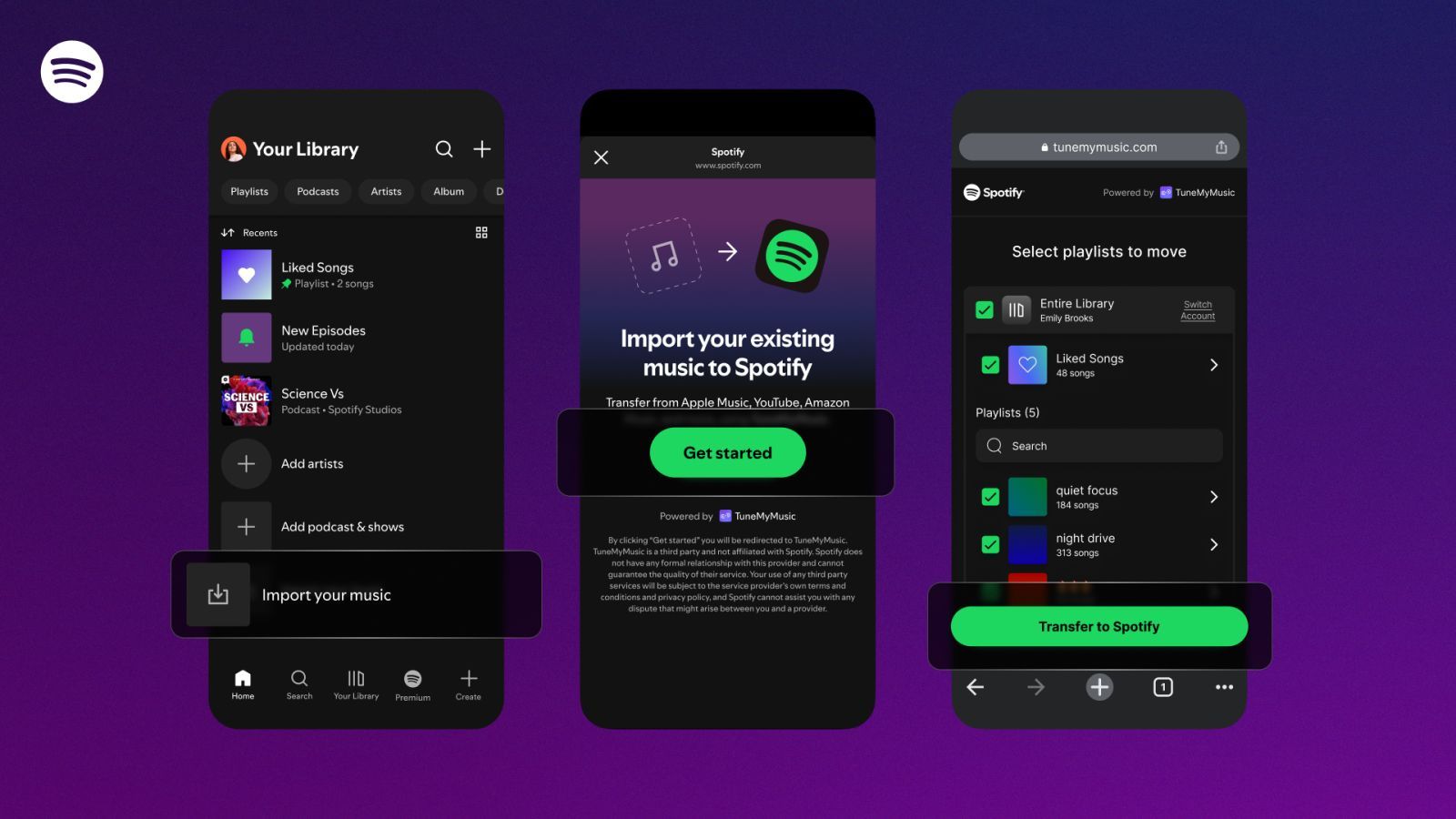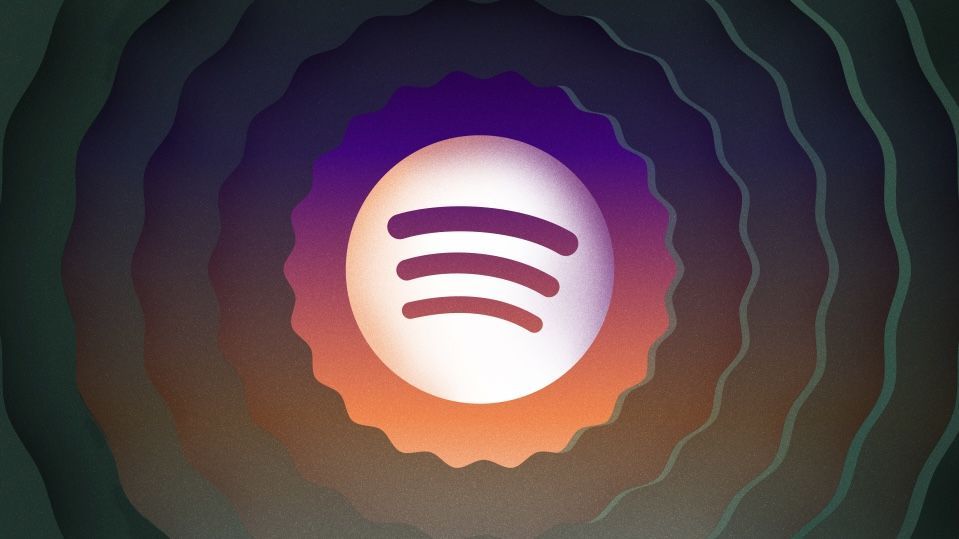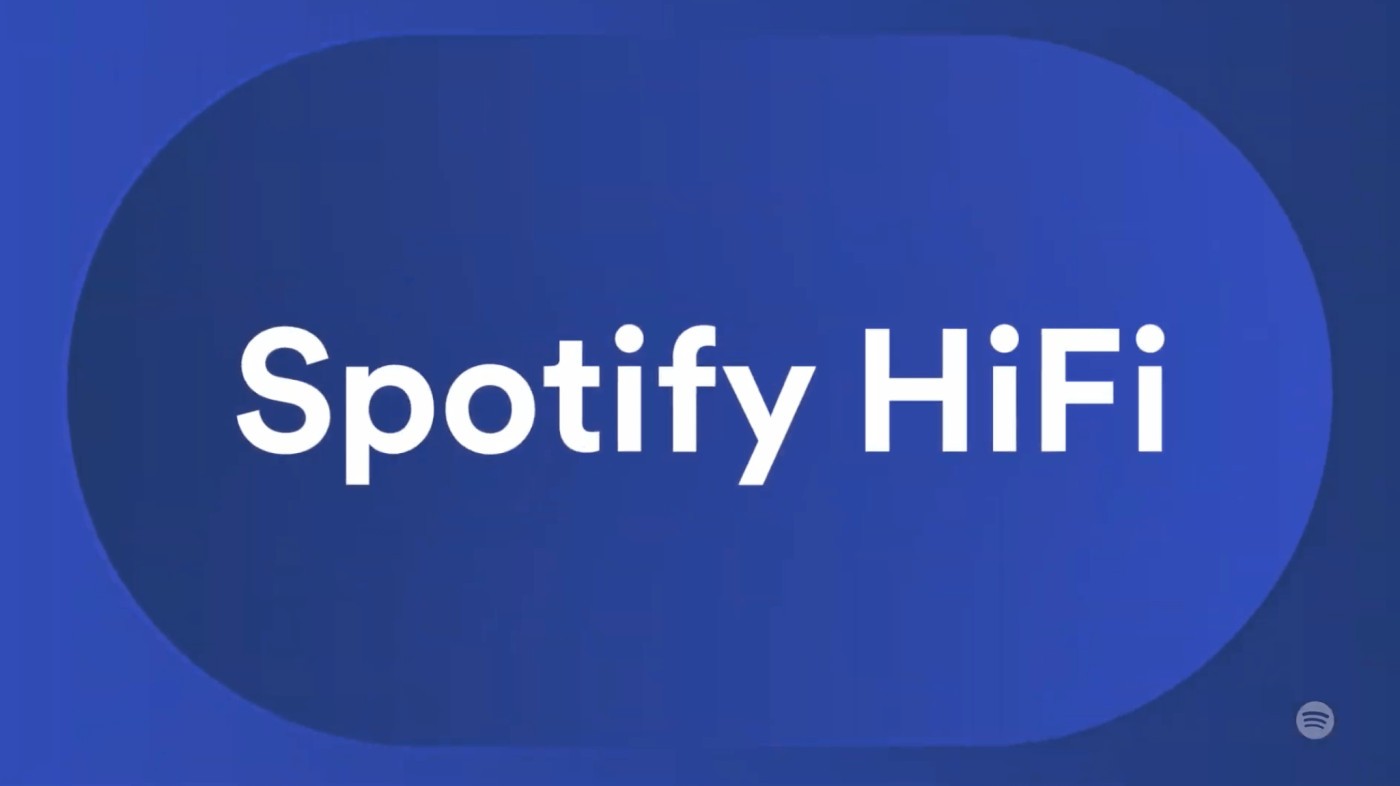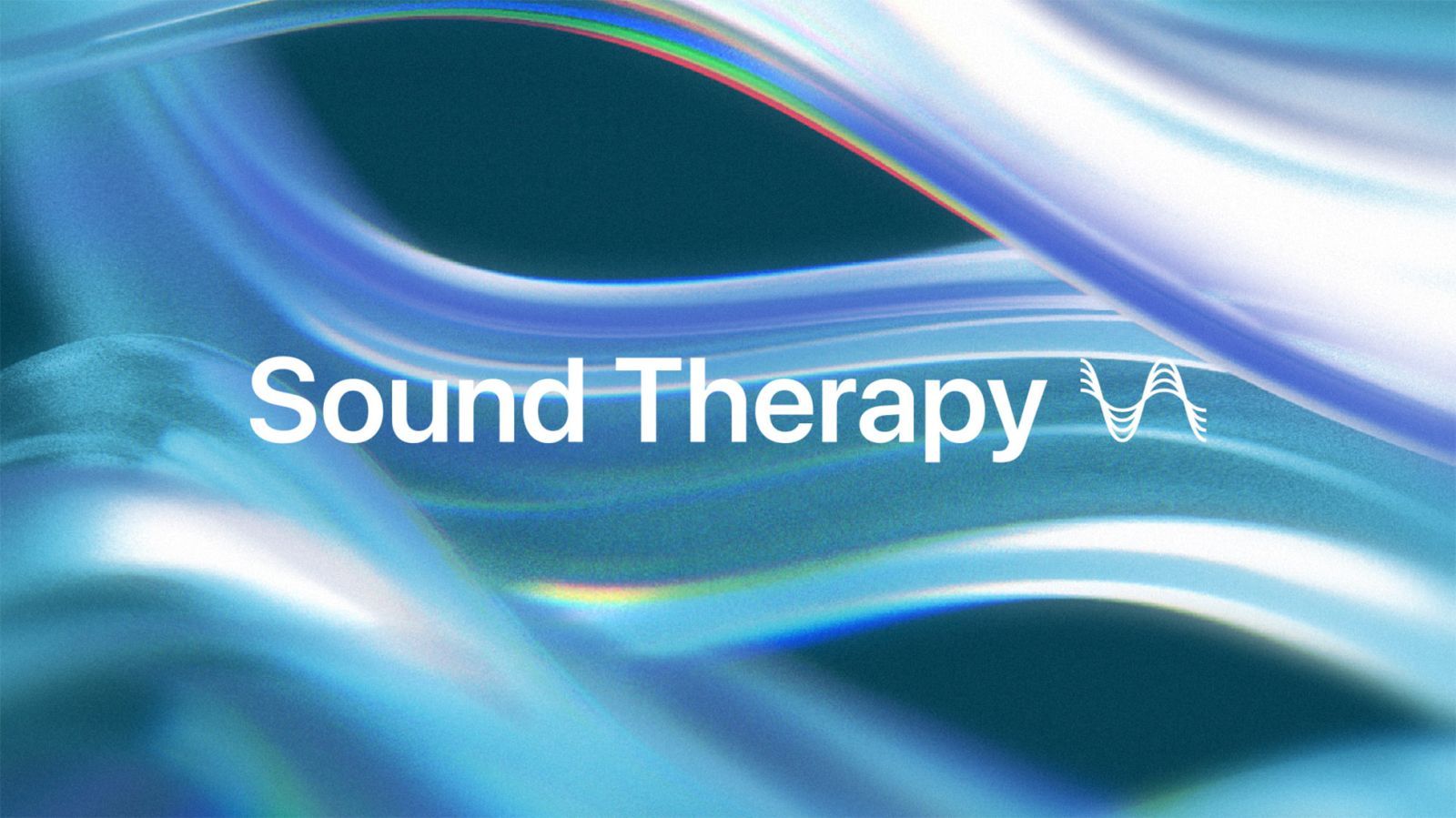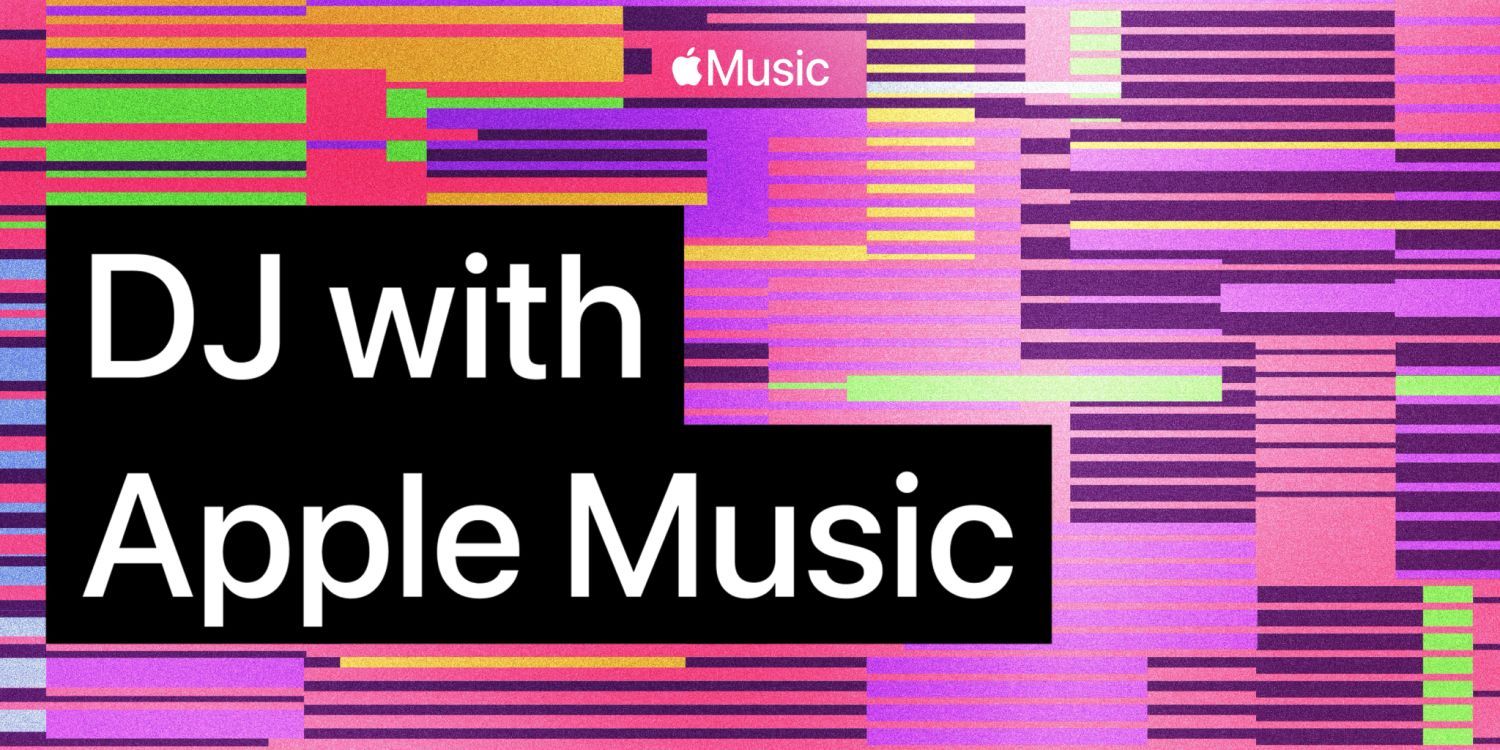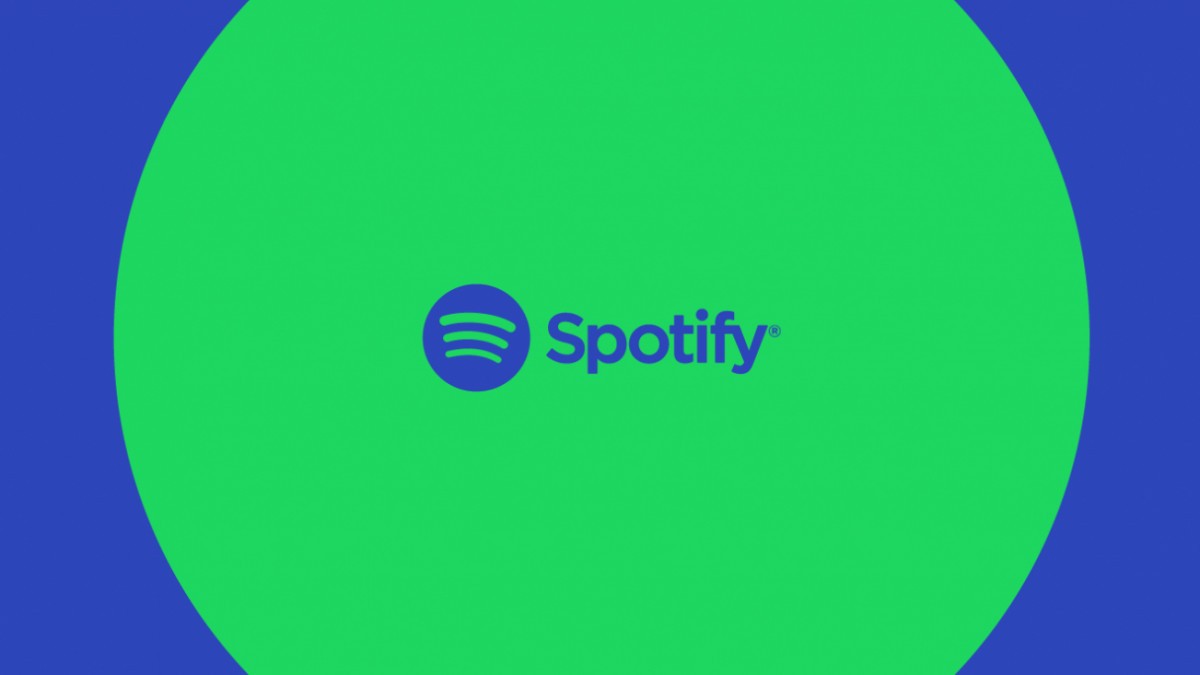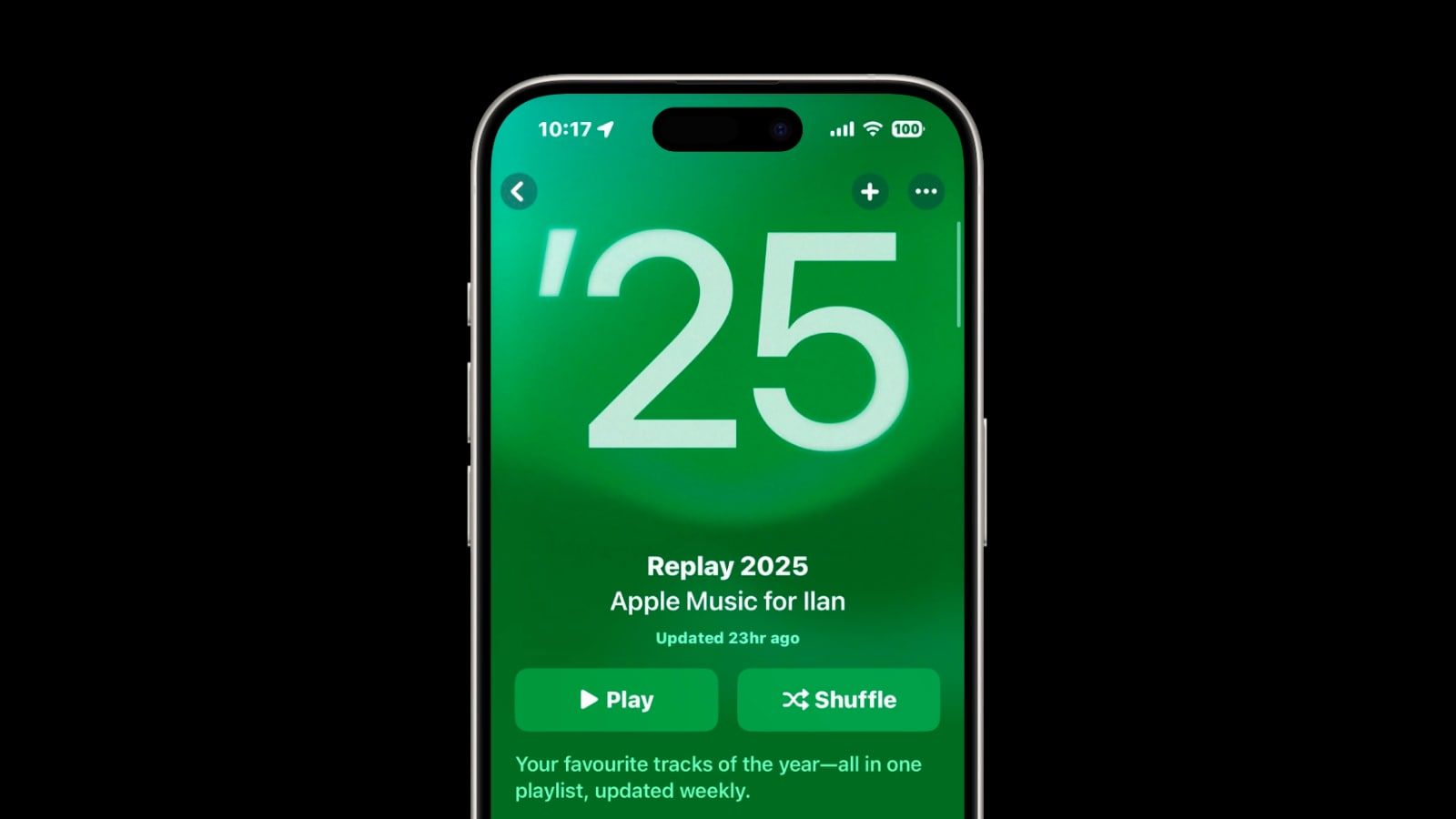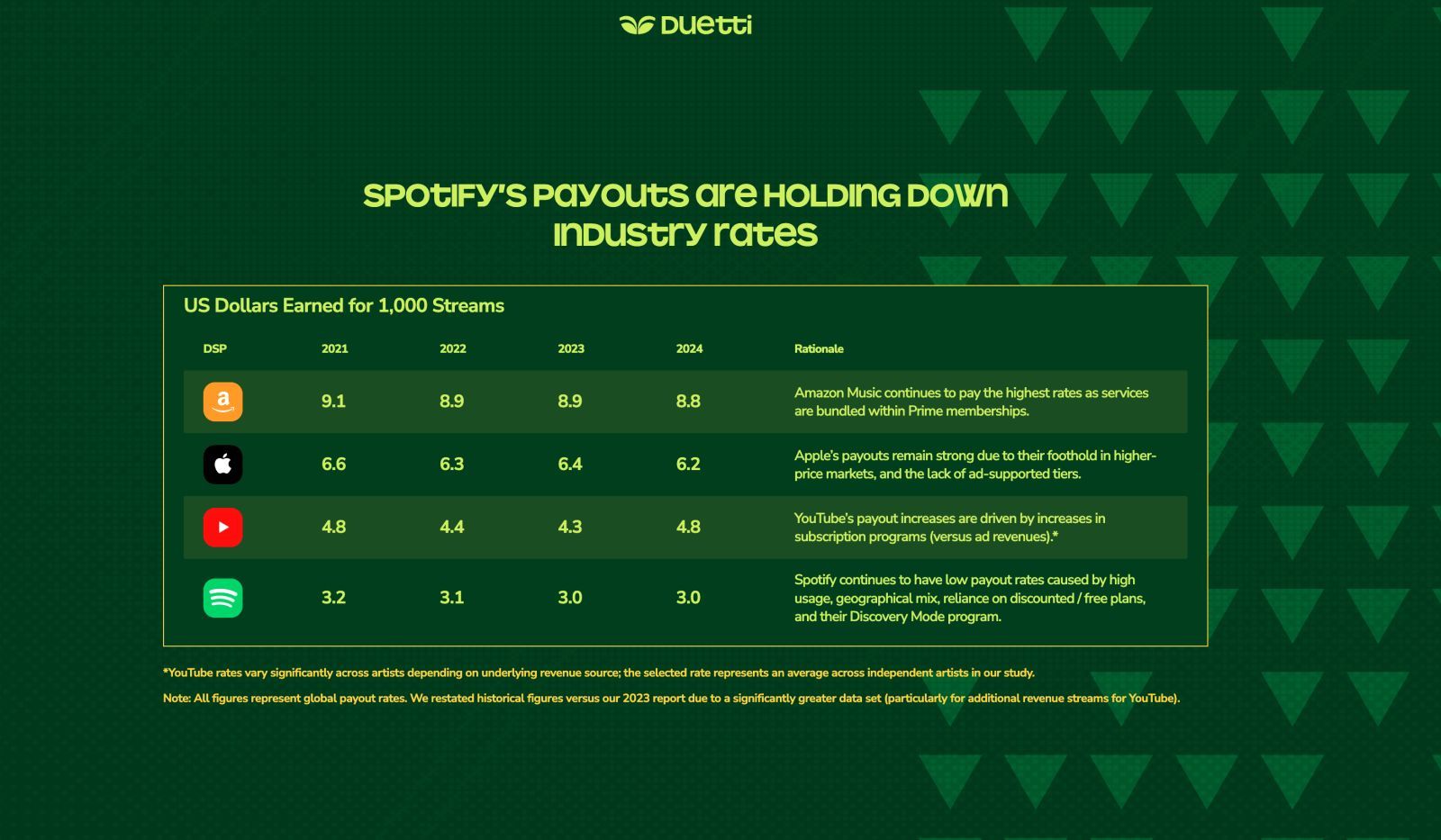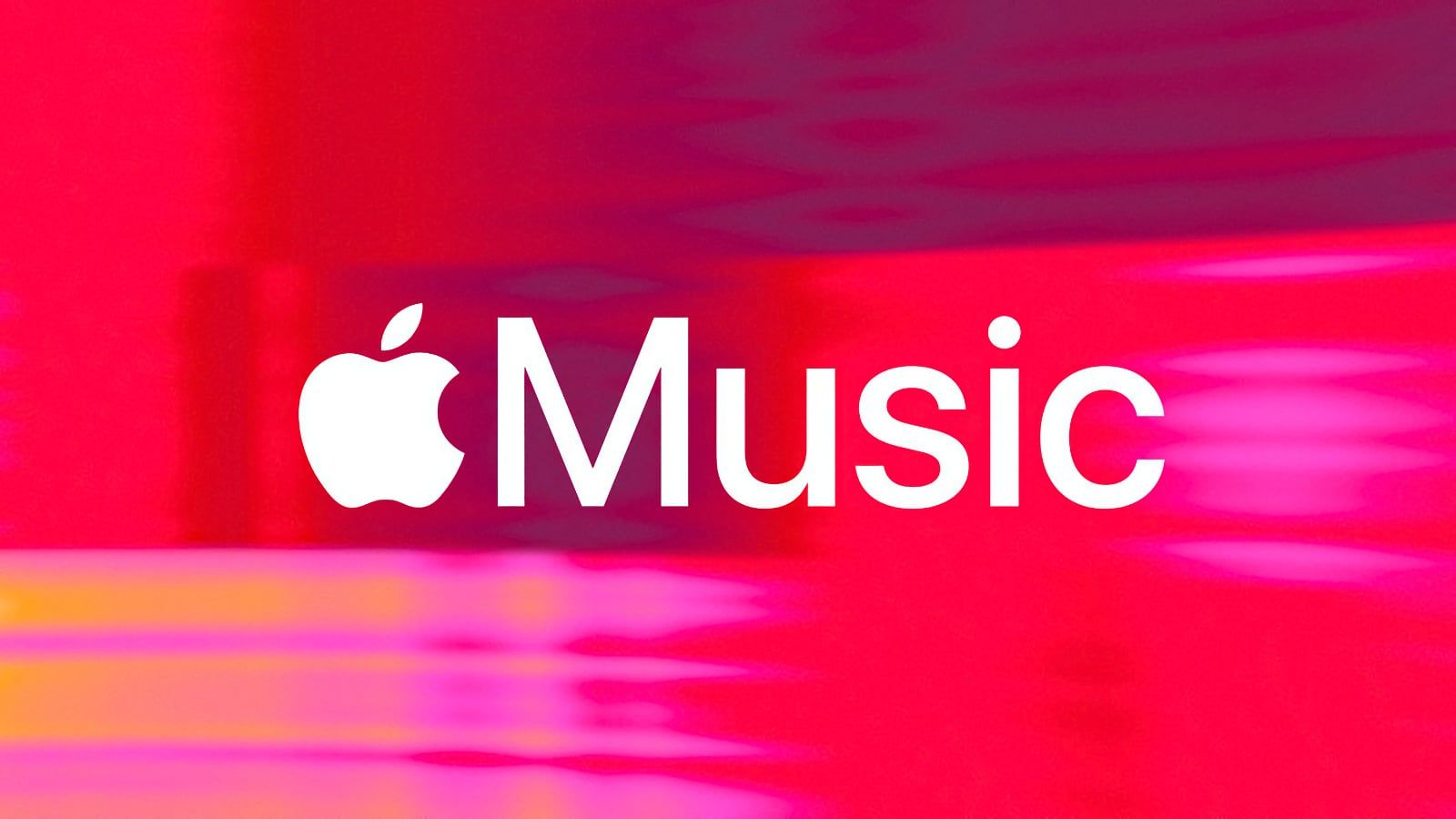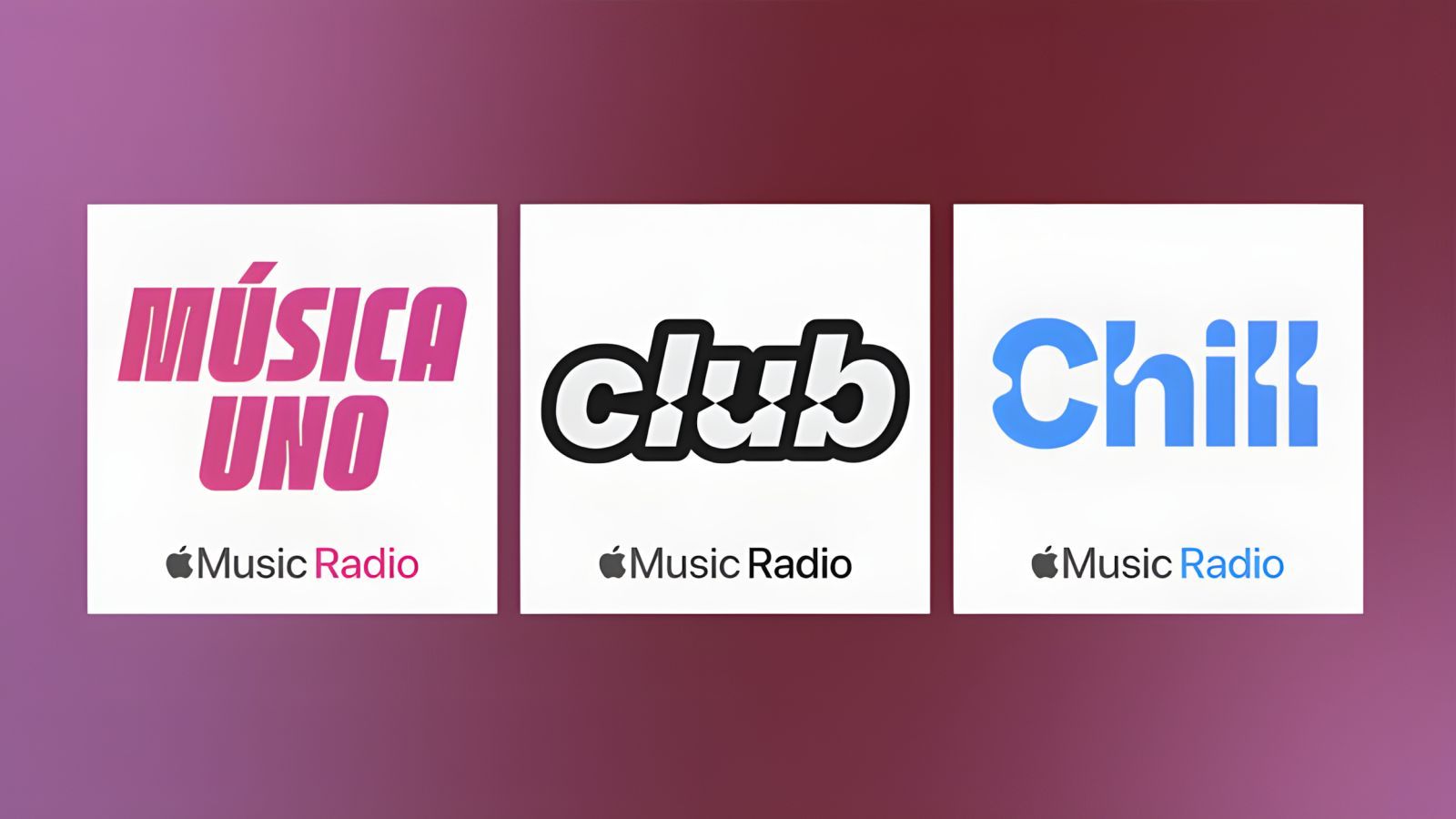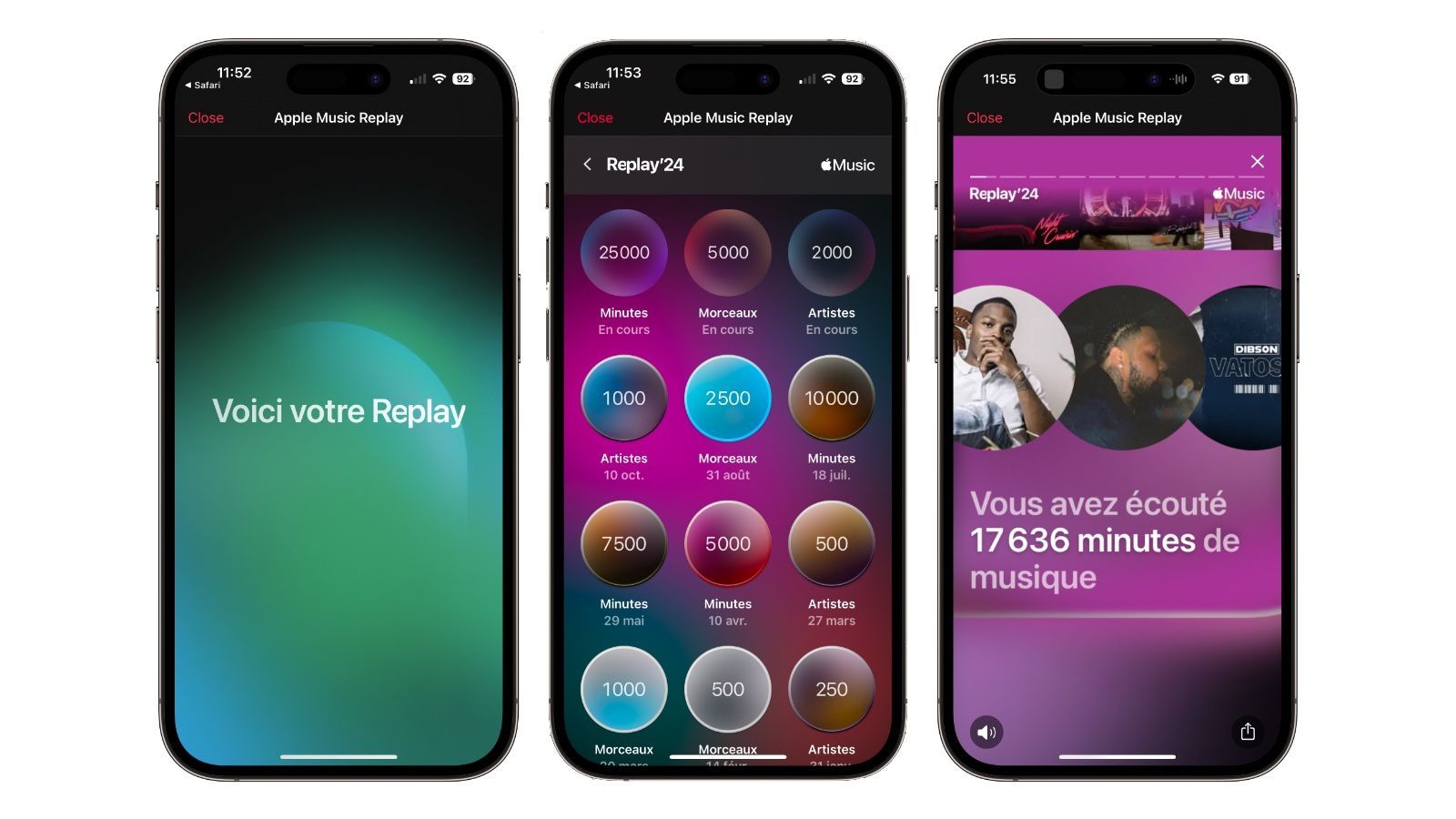Comment activer Dolby Atmos & Lossless sur Apple Music
 Alexandre Godard
Alexandre Godard- Il y a 5 ans (Màj il y a 5 ans)
- 💬 21 coms
- 🔈 Écouter
![]() Cela fait plusieurs jours que nous pouvons apercevoir les mentions Dolby Atmos, Lossless et Masterisé pour Apple sur Apple Music mais à partir d'aujourd'hui, tout le monde à enfin accès aux réglages. Voyons ensemble comment cela fonctionne.
Cela fait plusieurs jours que nous pouvons apercevoir les mentions Dolby Atmos, Lossless et Masterisé pour Apple sur Apple Music mais à partir d'aujourd'hui, tout le monde à enfin accès aux réglages. Voyons ensemble comment cela fonctionne.
Dolby Atmos & Lossless Audio
Hier soir s'est lancée la WWDC avec une énorme conférence de presque deux heures destinée aux développeurs mais également aux utilisateurs. Parmi les nouveautés, il y en a une dont on ne cesse de parler depuis plusieurs semaines, c'est l'ajout du Dolby Atmos et du Loseless Audio sur Apple Music.
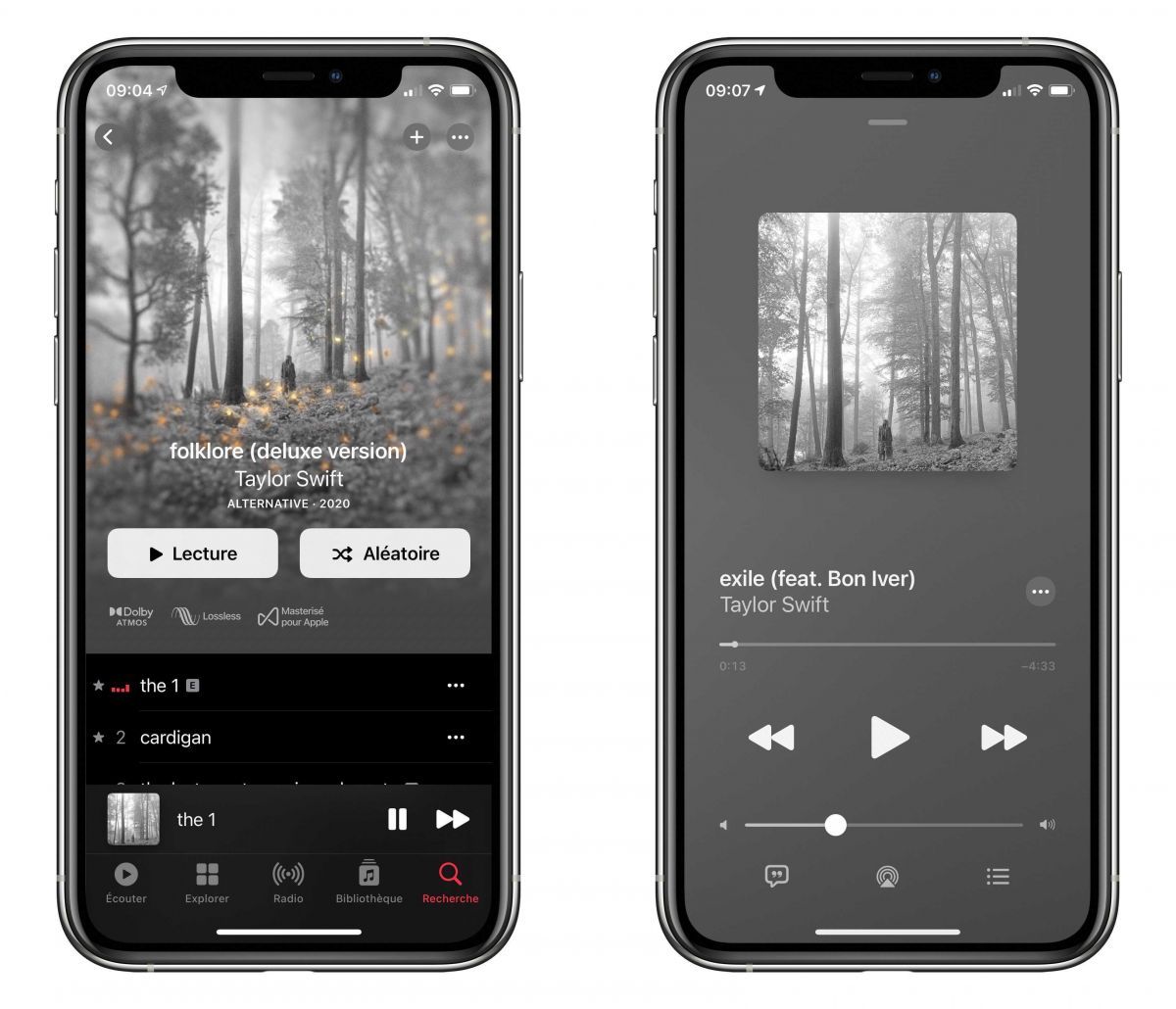
Désormais place à l'action car tout le monde peut enfin activer ce service. Pour ce faire, il suffit de se rendre dans Réglages > Musique pour tomber sur la page que l'on attendait tous. Si vous êtes sur cette page, vous aurez remarqué plusieurs ajouts. Attention, iOS 14.6 est obligatoire.
Premièrement, le Dolby Atmos est pour sa part activer par défaut. Il est réglé sur automatique pour pouvoir lire les contenus compatibles avec cette technologie et n'a pas besoin d'être modifié/activé. Néanmoins, il est possible de le désactiver si vous n'en voulez pas.
Et si vous voulez trouver des musiques compatibles, passez par les catégories, Apple en a ajouté une nommée justement "Spatial Audio".
Comment activer la qualité sans perte sur Apple Music sur iPhone ?
Deuxièmement, juste en dessous, vous pouvez apercevoir le menu Qualité audio. Une fois que vous êtes à l'intérieur, place au Loseless Audio. Il suffit bien évidemment de l'activer et par la suite de définir la qualité voulue que ce soit en diffusion cellulaire, en Wi-Fi ou même pour les téléchargements.

Petit rappel, plus vous choisissez une qualité haute, plus les musiques prendront de la place dans votre smartphone. N'hésitez pas à vous rendre sur la page support d'Apple dédiée à ce sujet avant de vous lancer pour bien comprendre comment tout cela fonctionne, une page qui est d'ailleurs accessible via la petite mention bleue "À propos du format Loseless Audio".
Pour finir, dans la partie Téléchargements, il faudra enclencher la fonction "Télécharger en Dolby Atmos" pour que les contenus compatibles téléchargés soient joués en Dolby Atmos, tout simplement.
Comment écouter Lossless sur votre Mac
Vous pouvez écouter sans perte sur un Mac mis à jour vers macOS 11.4 et supérieur en utilisant :
- Une connexion filaire à des écouteurs, des récepteurs ou des haut-parleurs alimentés
- Les haut-parleurs intégrés
- Pour écouter des chansons à des fréquences d'échantillonnage supérieures à 48 kHz, vous avez besoin d'un convertisseur numérique-analogique externe.
Comment activer ou désactiver sans perte sur Mac
- Ouvrez l'app Apple Music.
- Dans la barre de menus, choisissez Musique > Préférences.
- Cliquez sur l'onglet Lecture.
- Sous Qualité audio, sélectionnez ou désélectionnez Lossless pour l'activer ou le désactiver. À partir de là, vous pouvez également modifier les paramètres de diffusion en continu et de téléchargement sans perte.
- Sans perte pour une résolution maximale de 24 bits/48 kHz
- Hi-Res Lossless pour une résolution maximale de 24 bits/192 kHz
Comment écouter sans perte sur votre Apple TV 4K
- Mettez à jour votre Apple TV 4K vers tvOS 14.6.
- Connectez votre Apple TV 4K à un récepteur AV à l'aide d'un câble HDMI.
Comment activer ou désactiver sans perte
- Allez dans Paramètres > Musique.
- Sélectionnez Qualité audio.
- Sélectionnez ou désélectionnez Lossless. L'Apple TV 4K ne prend actuellement pas en charge les pertes haute résolution (débits d'échantillonnage supérieurs à 48 kHz).